斑马打印机USB连接打印教程
斑马条码打印机S4M 说明书

斑马条码打印机S4MZebra打印机USB驱动Windows7安装操作说明书第一章设备连接到主机上面1)将S4M连接到PC(计算机)计算机系统显示连接状态第二章安装驱动1)将斑马驱动光盘放在光驱内,打开光驱:\Software\ZUD\Setup.exe。
2)点击“Setup.exe”这个图标。
3)系统将弹出如下图标,点击“OK”按钮4)系统将弹出下面的图标,点击“Next”按钮4.1选择“ZEBRA EPL”后,在打印机选项目中选“Zebra S4M”,点击”Next”4.2)系统开始安装打印驱动文件,系统安装完毕后系统将自动进入下个界面。
4.3)配置打印机通信模式,即应用并口、串口、USB口那种通信方式进行打印,如用USB 口进行打印就需要在对话选择框中,选择USB001、USB002 …… USB00N,中任意一个点击“Next”按钮。
4.4)如下面截图,点击“Next”,建议使用默认。
4.5)如下面截图,点击“下一步”5)可以在这里配置标签大小,这里建议使用默认,直接点击“Next”按钮,进入下个界面。
注:在这里配置标签大小,和安装完驱动后在(属性Æ打印首选项Æ Paper Size内配置标签大小的效果一样,建议应用默认。
)5.1)使用默认配置,直接点击“Next”按钮5.2)使用默认配置,直接点击“Next”按钮。
注:这里的“Direct”表示,直热式,即打印热敏标签,不需要碳带(色带)的打印。
如果打印机使用的是碳带(色带),这里就更改为“Thermal Transfer”。
在这里配置和安装完驱动后在(属性Æ打印首选项Æ Media Settings ÆMedia TypeÆ Thermal Transfer)5.3)使用默认配置,直接点击“Next”按钮。
注:这里是配置标签的类型,使机器来识别一张标签纸的走纸位置,即:黑标模式和间隙模式,(属性Æ打印首选项Æ Media Settings ÆMedia Settings ÆMedia Tracking)中配置。
斑马打印机软件安装设置图文说明书.
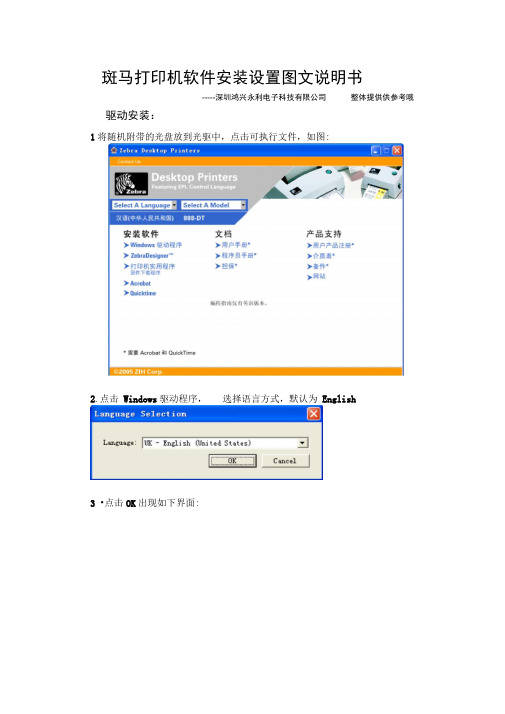
斑马打印机软件安装设置图文说明书 驱动安装:-----深圳鸿兴永利电子科技有限公司整体提供供参考哦 1将随机附带的光盘放到光驱中,点击可执行文件,如图:2.点击 Windows 驱动程序, 选择语言方式,默认为 English3•点击OK 出现如下界面:Printex Driver Setup VxzHrdWelcome to the Printer Setup WizardThi s zardl will de you tkr«ughi the irxto>xt csf y^wr priM»r drivarTo c^Zhtim^ click Next.处狀、:| Cutcel4 •在左边的栏目中选择ZEBRA EPL,然后在右边的栏目中选择如888-TT, 图:5.点击“ NEXT”:6•选择“仍然继续”,点击“NEXT”,选择任意一个空闲的“ USB”端口, 如下图:7•点击下一步:默认机器名称为厂商型号,点击“ NEXT8 •驱动在安装过程中,用户可以设定条码格式,如下图:NEXT ”直到完成。
安装完成后, 9 •此后的设置,全部选择默认,一直点击出现以下界面。
如图:10•再把打印机USB连接线插入电脑USB插口,电脑会提示找到新的硬件, 选择“从列表或指定位置安装(高级)”点下一步。
11•弹出硬件安装提示,选择“仍然继续”,点击“ Next”即安装完成打印机纸和色带的安装1 •打印纸放在纸槽,从上转纸进入卡纸槽,调整卡纸槽位置三、打印机设置1 •打印机安装好后需要对打印机进行设置。
进入控制面板,打开打印机和传真选择Zebra 888-TT:3Se-TT^I bsM_____2 •点右键选择属性,选择打印首选项i4 •在页面设置中设置纸张:上十* Faper/OutputD&cuni ent Options J Zebra. S88-TT-匙: 氏讥口;戈® Faper Size : 2」Q (T 洗 44CT ・ 器 IO 16師)冒 Copi es : 1Rotate 160: Off+ 翳 Ul^dia. Settings...+ Da cum ent Opti OHLE+ 畫刍 Device Opticus+ User Comm and 弓按钮出现更改参数界面:确定 軀消应用® ~| 点击 Si re EDIT x 4. (XT - OEcm x W. lEunQ 再点击右边的 “Customize ”Paper Size Setup ②区)U«r Defined PaperPraperties : 1』『小叫 1 00" K 3.00' 1.12“ 小25' 1 I2bl x4,00' 1 1?x4 5D' 1.12"><600* 1.1S"x1 01' I^CxOSS 1 t25"x1 001 12亍 x 225’ l^xZOO* 1.3ff*x4.00l 1.50" Ml.00' aoofxLar ZOO'xZOO' 2.00H x4,00' 2:2『汕”50* 225'* x 0.75'2.25" x 125'2.25" x1 37'2.25,l x2.00l 22*300' 225“ x4.00'lOff^LOO 1-(2.54cm x 2.54cm) -(254cm s 7 62cm] (2.86cm s 318cmJ • (2.86cm x 1016cm] -(2.86cm x 11 43cmj -(2.86cm x 15 24cmj -(3 00cm x 254cm) -(3 05cm K 216cnn) -(3.13cm x 254cmj -[3.13cm x 5.71 cm] [3.18cm x 17.73cm) -[3.49cm n 10.16cm) -[3.81 cm s 2.54cm] -(5.08cm « 3.61cm] -15.09cm x 5 08cmJ • [5.03cm x 1016cm) -[5.59cm x 1,27cm] -[5 71 cm x 1.91 cm]-[5 71cm x 3.18cmj-(5 71 cm K 3.48cm)-(5 71 cm x 5.08cm)(5.71cmK7.62cmj-(5.71 cm x 10.16cm) -(7.62cm x 254cm)Paper 5iz«:Width [w) 10 B0(^r :1 ) Unit of Measunementr -1—1r硏 ------------- »Centimeters ▼141Lr』Minimum Fap 创 Size 眾 Width :2.54 cm Hei^it :1.00 cmMaMimum Paper S ize^: Width :1060 cm Height 27 90 cm( ----------------------------------------User Defined [10.80 cm K 27.90 cm)New vHelpCancel点击下方的“ New ”按钮: 1.50" K 1.00" 2(051.30“ 2.00" K 200” 200" x 4.00" 2.20,h w 0 50b, 2.25" w 075"2.25, h x1 25b,2.25, h x1.37H 2.25"K 2 00,1 2.25, h x 3 00M 2.25" x 4 00-1 [3.81 cm x 2.54cm] (5.08cm x 3.81 emJ (5.08cm x 5.08cmj [5.08cm M 1016cm) [5 59cm x 1.27cm] (5.71cm x 1.91 cm] (5.71 cm K 3.18cm] [5.71cm x 3.4&cmj (5.71 cm x 5.08cm] (5.71 cm x 7.62cm](5.71 cm x 10.16cm) Paper Magns: Left (I):0.00 cm ~耳OK^OOT'xLOO 11 p.62cmK254cnj 3L0(T K 200“ [7.62cm x 5 OBcmj 3.00r i x2.25,1 (7.62cm K 571cm] aOff 1 K 170" P.G3cm E a40cn4 10(r <x1.00l ,naiGcntM 254cm) 4.00" x 1,25" • (IO -16cm x 3.18cm) 4.00" Ki.Str*-non Bcm xlBIcm) 4.00n w200bi n0l6cmx5 0acm) 4.00" x 2.50"-(10.16cm x 6.35cm) 4.00"x3.00H -(10.1Ecnix7.&2cm) 4.00" x 4.00" ■ (10.16cm x10.16cm) 4.00" K5.00H -[10.16cnix 12.70cm) 4.00,h x6.00,,-(10.16cmw15.24cm) User Defra<1) Paper Sizes:Minimum Paper Sizes: Width :2.54 cm Height :1.00 cm Maximum Paper Sizes: Width lOBOcm Height :27.90 cmUnit d Measuremeht: |Centimeters PapeiProperties : User Defined(1)Width (w): 10-80 cm Height [h^ 127.90 cm * [PaperMargins :Left (I): 0 00 cm :Delete Help Cancel OK |User Defined ⑴〔10.80 cm x 27.30 cm)可以在Paper Properties^栏里自定义此项设置名称,然后按以下设置进行条码纸张的参数设置,Width (宽度):10.2CM ; Height (高度):4.0CM 。
斑马zc100使用手册

斑马zc100使用手册斑马 ZC100 使用手册欢迎购买斑马 ZC100 热转印打印机。
本操作手册将向您介绍该打印机的功能和使用方法,以确保您能够充分利用这台先进的打印设备。
第一部分:快速入门在开始使用斑马 ZC100 打印机之前,请确保您已经完成以下步骤:1. 打开打包盒,将打印机取出。
2. 检查打印机是否有损坏或划痕,并清除打印机表面的任何污渍。
3. 连接电源线至打印机的电源插孔,并将另一端插入墙壁插座。
4. 连接 USB 数据线或其他适配器,将其与打印机的 USB 接口连接。
5. 确保打印机与计算机的连接正常。
6. 打开打印机开关,并等待几秒钟,直到打印机处于正常工作状态。
第二部分:斑马 ZC100 的主要功能斑马 ZC100 热转印打印机具有以下主要功能:1. 高质量打印:斑马 ZC100 打印机采用热转印技术,可以在各种介质上实现高质量的打印效果。
您可以打印文字、条形码、图像等内容。
2. 快速速度:斑马 ZC100 打印机具有快速打印速度,可满足高效率的打印需求。
3. 多种印刷选项:打印机支持多种印刷选项,如单面打印、双面打印等。
您可以根据需要选择最适合的印刷方式。
4. 易于操作:斑马 ZC100 打印机具有直观的用户界面和简单的操作流程,即使是初学者也可以轻松上手使用。
第三部分:使用斑马 ZC100 进行打印在您开始使用斑马 ZC100 打印机之前,请确保您已经安装了适当的打印驱动程序,并按照以下步骤进行操作:1. 打开需要打印的文件,并选择“打印”选项。
2. 在打印机列表中选择斑马 ZC100 打印机,并点击“打印”按钮。
3. 在打印设置中,您可以选择页面方向、纸张大小、分辨率等参数。
根据您的需求进行相应的设置。
4. 确定打印设置后,点击“打印”按钮开始打印过程。
第四部分:维护和保养为了保证斑马 ZC100 打印机的正常工作,并延长其寿命,您需要定期进行维护和保养。
以下是一些建议:1. 清洁打印头:使用适当的清洁剂和软布轻轻擦拭打印头,确保其表面清洁。
斑马条码打印机安装以及配置使用说明

斑马条码打印机安装以及配置使用说明安装部分一、准备工作1、操作系统建议windows XP,32位或64位win7。
要用硬装的系统,别用G版的。
2、驱动安装建议使用随机自带的驱动光盘,没有光驱的话可以使用这个光盘的镜像文件:“888tt.iso”。
解压后也可以正常安装。
3、安装时建议关闭其他正在使用的软件。
4、安装的时候关闭斑马打印机电源,或者干脆不连接斑马打印机到电脑。
二、安装过程1、以解压后的安装包为例。
解压后运行目录下的RunCD.exe这个文件。
2、一开始的弹出界面,有个选项,选择:888-TT。
3、之后,弹出界面如下。
5、选择“安装其他软件”。
然后选择“安装Zerbra Setup Utilities”之后按“下一步”,到这个界面勾选下。
安装完成后,保持勾选,点“Finish”。
6、之后弹出的界面,选择“USB”。
7、点击“Finish”完成安装8、之后,点“Close”,关闭这个界面。
9、斑马条码打印机连接电脑,打开电源。
电脑会自动识别到打印机并自动安装好驱动。
10、再次打开这个界面,点击安装“ZebraDesigner”,后面的安装方法跟常规软件一样,直接下一步,直到安装完成。
设置部分准备阶段运行桌面上“ZebraDesigner 2”这个程序,在“欢迎向导”界面点“取消”,不打开程序自带的示范标签。
打开后界面如下:点击“文件”,在下拉菜单里面选择“打开”,选择发过来的“广州条码模板.lbl”。
打开后界面如下:一、快速打印设置鼠标移动到条码上,双击左键,出现如下界面。
起始值就是要打的条码的第一个数字,默认的是每打一个条码,其数值就是上个打印的值+1。
其他的累加法,可以按“下一步”,直接看设置界面的介绍调整设置值。
鼠标移动到条码下面的一排“…”上,双击左键,出现如下界面。
这个界面的起始值和设置情况必须与上面条码的保持一致,因为这个数值实际上就是上面条码的可读说明。
由于客户有排版上的要求,分两个部分处理一个条码的打印信息是不可避免的。
斑马打印机安装和操作手册-百世快运设置文档.

斑马打印机驱动安装手册和热敏打印修改1.点击Driver文件下的【PrnInst.exe】 (2)2.点击【下一步】 (3)3.点击【安装打印机】 (4)4.选择【ZDesigner GK888t(EPL)】,点击【下一步】 (5)5.选择【USB001】,点击【下一步】 (6)6. 点击【完成】,等待安装结束;可以不勾选【开始安装Zebra Font Downloader Setup Wizard(L)】 (7)7.点击操作系统的【开始】,选择【设备和打印机】 (8)8.驱动安装成功后,在打印机和传真机列表里看到【ZDesigner GK888t(EPL)】 (9)9.右击【ZDesignerGK888t(EPL)】,点击【打印机首选项(G)】,可以进入打印机首选项操作界面 (10)10.选择【工具】选项卡,操作类型选择【操作】,命令名称选择【校正介质】,点击【传送】按钮,如连接到电脑的打印机正常出纸,则说明打印机可正常使用。
(11)一、可从 内网下载子单套打程序1.解压下载的压缩包,点击文件中的【PrnInst.exe】2.点击【下一步】3.点击【安装打印机】4.选择【ZDesigner GK888t(EPL)】,点击【下一步】5.选择【USB001】,点击【下一步】6. 点击【完成】,等待安装结束;可以不勾选【开始安装Zebra Font Downloader Setup Wizard(L)】7.点击操作系统的【开始】,选择【设备和打印机】8.驱动安装成功后,在打印机和传真机列表里看到【ZDesigner GK888t(EPL)】9.右击【ZDesignerGK888t(EPL)】,点击【打印机首选项(G)】,可以进入打印机首选项操作界面10.选择【工具】选项卡,操作类型选择【操作】,命令名称选择【校正介质】,点击【传送】按钮,如连接到电脑的打印机正常出纸,则说明打印机可正常使用。
热敏打印修改11、右击【ZDesignerGK888t(EPL)】,点击【打印机首选项(G)】,可以进入打印机首选项操作界面12.在打印机首选项操作界面里,选择高级设置,选择“热感”就行了,点确定,这样就可以打印热敏纸了。
斑马打印机软件安装设置图文说明书.
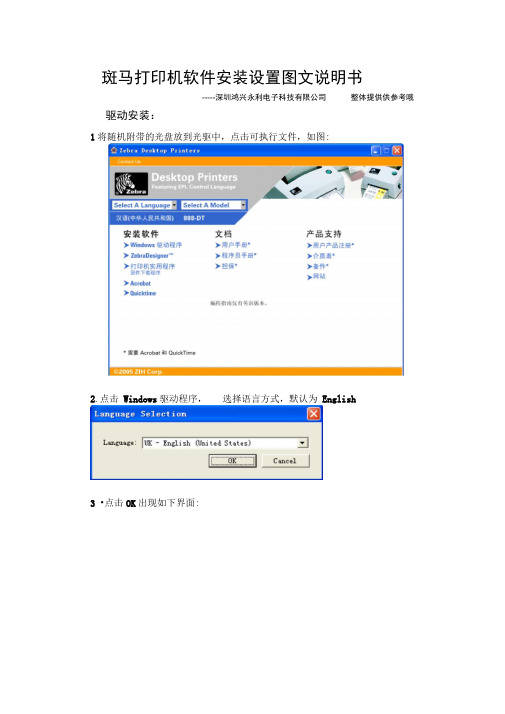
斑马打印机软件安装设置图文说明书 驱动安装:-----深圳鸿兴永利电子科技有限公司整体提供供参考哦 1将随机附带的光盘放到光驱中,点击可执行文件,如图:2.点击 Windows 驱动程序, 选择语言方式,默认为 English3•点击OK 出现如下界面:Printex Driver Setup VxzHrdWelcome to the Printer Setup WizardThi s zardl will de you tkr«ughi the irxto>xt csf y^wr priM»r drivarTo c^Zhtim^ click Next.处狀、:| Cutcel4 •在左边的栏目中选择ZEBRA EPL,然后在右边的栏目中选择如888-TT, 图:5.点击“ NEXT”:6•选择“仍然继续”,点击“NEXT”,选择任意一个空闲的“ USB”端口, 如下图:7•点击下一步:默认机器名称为厂商型号,点击“ NEXT8 •驱动在安装过程中,用户可以设定条码格式,如下图:NEXT ”直到完成。
安装完成后, 9 •此后的设置,全部选择默认,一直点击出现以下界面。
如图:10•再把打印机USB连接线插入电脑USB插口,电脑会提示找到新的硬件, 选择“从列表或指定位置安装(高级)”点下一步。
11•弹出硬件安装提示,选择“仍然继续”,点击“ Next”即安装完成打印机纸和色带的安装1 •打印纸放在纸槽,从上转纸进入卡纸槽,调整卡纸槽位置三、打印机设置1 •打印机安装好后需要对打印机进行设置。
进入控制面板,打开打印机和传真选择Zebra 888-TT:3Se-TT^I bsM_____2 •点右键选择属性,选择打印首选项i4 •在页面设置中设置纸张:上十* Faper/OutputD&cuni ent Options J Zebra. S88-TT-匙: 氏讥口;戈® Faper Size : 2」Q (T 洗 44CT ・ 器 IO 16師)冒 Copi es : 1Rotate 160: Off+ 翳 Ul^dia. Settings...+ Da cum ent Opti OHLE+ 畫刍 Device Opticus+ User Comm and 弓按钮出现更改参数界面:确定 軀消应用® ~| 点击 Si re EDIT x 4. (XT - OEcm x W. lEunQ 再点击右边的 “Customize ”Paper Size Setup ②区)U«r Defined PaperPraperties : 1』『小叫 1 00" K 3.00' 1.12“ 小25' 1 I2bl x4,00' 1 1?x4 5D' 1.12"><600* 1.1S"x1 01' I^CxOSS 1 t25"x1 001 12亍 x 225’ l^xZOO* 1.3ff*x4.00l 1.50" Ml.00' aoofxLar ZOO'xZOO' 2.00H x4,00' 2:2『汕”50* 225'* x 0.75'2.25" x 125'2.25" x1 37'2.25,l x2.00l 22*300' 225“ x4.00'lOff^LOO 1-(2.54cm x 2.54cm) -(254cm s 7 62cm] (2.86cm s 318cmJ • (2.86cm x 1016cm] -(2.86cm x 11 43cmj -(2.86cm x 15 24cmj -(3 00cm x 254cm) -(3 05cm K 216cnn) -(3.13cm x 254cmj -[3.13cm x 5.71 cm] [3.18cm x 17.73cm) -[3.49cm n 10.16cm) -[3.81 cm s 2.54cm] -(5.08cm « 3.61cm] -15.09cm x 5 08cmJ • [5.03cm x 1016cm) -[5.59cm x 1,27cm] -[5 71 cm x 1.91 cm]-[5 71cm x 3.18cmj-(5 71 cm K 3.48cm)-(5 71 cm x 5.08cm)(5.71cmK7.62cmj-(5.71 cm x 10.16cm) -(7.62cm x 254cm)Paper 5iz«:Width [w) 10 B0(^r :1 ) Unit of Measunementr -1—1r硏 ------------- »Centimeters ▼141Lr』Minimum Fap 创 Size 眾 Width :2.54 cm Hei^it :1.00 cmMaMimum Paper S ize^: Width :1060 cm Height 27 90 cm( ----------------------------------------User Defined [10.80 cm K 27.90 cm)New vHelpCancel点击下方的“ New ”按钮: 1.50" K 1.00" 2(051.30“ 2.00" K 200” 200" x 4.00" 2.20,h w 0 50b, 2.25" w 075"2.25, h x1 25b,2.25, h x1.37H 2.25"K 2 00,1 2.25, h x 3 00M 2.25" x 4 00-1 [3.81 cm x 2.54cm] (5.08cm x 3.81 emJ (5.08cm x 5.08cmj [5.08cm M 1016cm) [5 59cm x 1.27cm] (5.71cm x 1.91 cm] (5.71 cm K 3.18cm] [5.71cm x 3.4&cmj (5.71 cm x 5.08cm] (5.71 cm x 7.62cm](5.71 cm x 10.16cm) Paper Magns: Left (I):0.00 cm ~耳OK^OOT'xLOO 11 p.62cmK254cnj 3L0(T K 200“ [7.62cm x 5 OBcmj 3.00r i x2.25,1 (7.62cm K 571cm] aOff 1 K 170" P.G3cm E a40cn4 10(r <x1.00l ,naiGcntM 254cm) 4.00" x 1,25" • (IO -16cm x 3.18cm) 4.00" Ki.Str*-non Bcm xlBIcm) 4.00n w200bi n0l6cmx5 0acm) 4.00" x 2.50"-(10.16cm x 6.35cm) 4.00"x3.00H -(10.1Ecnix7.&2cm) 4.00" x 4.00" ■ (10.16cm x10.16cm) 4.00" K5.00H -[10.16cnix 12.70cm) 4.00,h x6.00,,-(10.16cmw15.24cm) User Defra<1) Paper Sizes:Minimum Paper Sizes: Width :2.54 cm Height :1.00 cm Maximum Paper Sizes: Width lOBOcm Height :27.90 cmUnit d Measuremeht: |Centimeters PapeiProperties : User Defined(1)Width (w): 10-80 cm Height [h^ 127.90 cm * [PaperMargins :Left (I): 0 00 cm :Delete Help Cancel OK |User Defined ⑴〔10.80 cm x 27.30 cm)可以在Paper Properties^栏里自定义此项设置名称,然后按以下设置进行条码纸张的参数设置,Width (宽度):10.2CM ; Height (高度):4.0CM 。
斑马GK888T条码打印机设置的指南
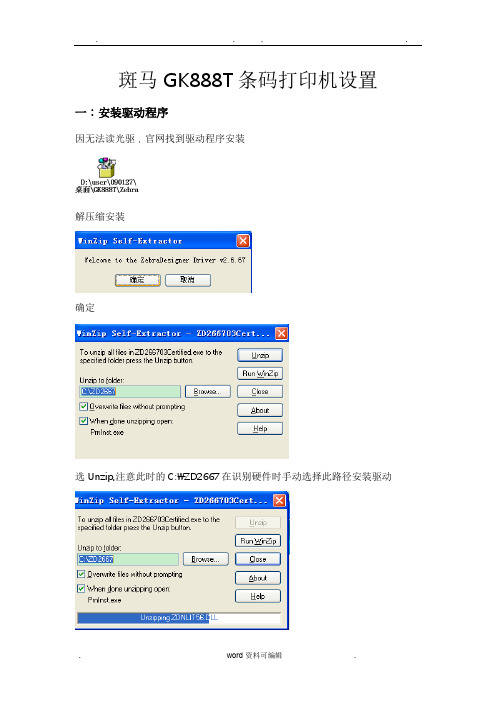
斑马GK888T条码打印机设置一:安装驱动程序
因无法读光驱,官网找到驱动程序安装
解压缩安装
确定
选Unzip,注意此时的C:\ZD2667在识别硬件时手动选择此路径安装驱动
确定后弹出如下界面
点击下一步选安装打印机如下图:
点击安装打印机后如下图:
在右边选择框中选择ZSesigner GK888t 之后点击下一步,因为用户已有关个USB设备,故选了usb0003如下图:
选择语言:简体中文。
下一步,如下图:
点击完成后如下图:
点击确定后如下图:
点击下一步、下一步、下一步、下一步如下图:
驱动安装完成。
二、打印设置
1、点击电脑屏幕左下角的开始---打印机和传真,如图将ZDesigner GK888t设置为默认打印机
2、右键点击选择属性,如下图:
3、点击如下图:
在选项中:标签格式选择---毫米、纵向、旋转180大小:宽度97.5.00高度131.3.00
非打印区域---左 5.00
完成以上设置后点击
4、在高级设置中选择撕纸、热敏、Web检测完成以上设置后点击
5、完成以上设置后点击,此时打印机会自动对打印纸进行校正。
6、关闭打印机电源,开启打印机电源(重启打印机)
7、斑马打印机GK 888t设置完成。
三、大客户发件平台设置
1、从顺丰官网下载顺丰大客户发件管理系统,安装并打开
2.选择“设置打印方式”选择“Zabar专用”
之后可以正常使用。
如果在使用过程中遇到其它问题欢迎与我们联系!
天津区IT服务部
IT服务热线4006633333。
斑马GK888T条码打印机设置指南
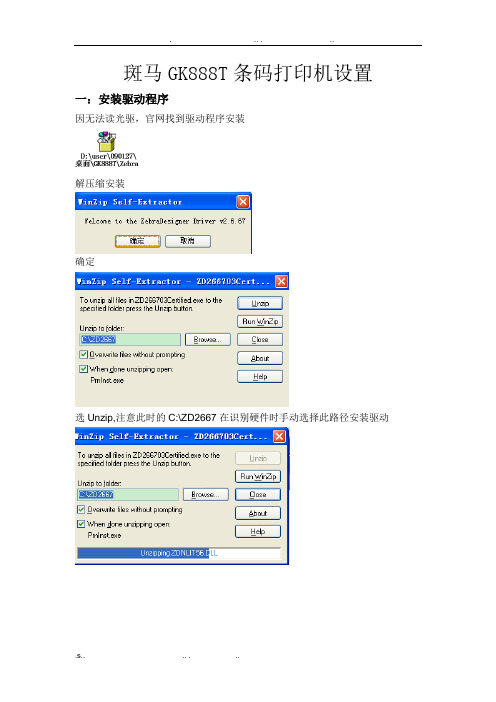
斑马GK888T条码打印机设置一:安装驱动程序
因无法读光驱,官网找到驱动程序安装
解压缩安装
确定
选Unzip,注意此时的C:\ZD2667在识别硬件时手动选择此路径安装驱动
确定后弹出如下界面
点击下一步选安装打印机如下图:
点击安装打印机后如下图:
在右边选择框中选择ZSesigner GK888t 之后点击下一步,因为用户已有关个USB设备,故选了usb0003如下图:
选择语言:简体中文。
下一步,如下图:
点击完成后如下图:
点击确定后如下图:
点击下一步、下一步、下一步、下一步如下图:
驱动安装完成。
二、打印设置
1、点击电脑屏幕左下角的开始---打印机和传真,如图将ZDesigner GK888t设置为默认打印机
2、右键点击选择属性,如下图:
3、点击如下图:
在选项中:标签格式选择---毫米、纵向、旋转180大小:宽度97.5.00高度131.3.00
非打印区域---左 5.00
完成以上设置后点击
4、在高级设置中选择撕纸、热敏、Web检测完成以上设置后点击
5、完成以上设置后点击,此时打印机会自动对打印纸进行校正。
6、关闭打印机电源,开启打印机电源(重启打印机)
7、斑马打印机GK 888t设置完成。
三、大客户发件平台设置
1、从顺丰官网下载顺丰大客户发件管理系统,安装并打开
2.选择“设置打印方式”选择“Zabar专用”
之后可以正常使用。
如果在使用过程中遇到其它问题欢迎与我们联系!
天津区IT服务部
IT服务热线4006633333。
- 1、下载文档前请自行甄别文档内容的完整性,平台不提供额外的编辑、内容补充、找答案等附加服务。
- 2、"仅部分预览"的文档,不可在线预览部分如存在完整性等问题,可反馈申请退款(可完整预览的文档不适用该条件!)。
- 3、如文档侵犯您的权益,请联系客服反馈,我们会尽快为您处理(人工客服工作时间:9:00-18:30)。
斑马打印机USB连接详细设置教程
Jeremy1ee
斑马打印机经过USB口与计算机连接而非LPT接口连接时,通过以下设置,再使用NET USE和打印命令,就能像LPT连接一样正常打印。
1.添加虚拟网卡。
2.开启防火墙服务。
3.设置打印机共享。
1)添加虚拟网卡,鼠标右键点击计算机,选管理;
选中设备管理器
右侧窗口最上方计算机名处右击,选添加过时硬件;
在添加向导中点下一步
下面窗口中选择安装我手动从列表选择的硬件,点下一步;
选择网络适配器;
选择Mircosoft,右侧滚动条下拉找到Mircosoft Loopback Adapter,点下一步继续;
点下一步;
安装完成后点击完成,就可看到在网络适配器中已经添加了虚拟网卡Mircosoft Loopback Adapter,操作1. 已完成。
2)还是在计算机管理这个界面
点击服务和应用程序,选中或双击服务
然后下拉右侧滚动条,如下图所示选中Windows Firewall,双击弹出设置窗口;
启动类型选自动,然后点击启动。
如果已经是自动并已启动的就不用再设置,如果这个没打开,打印机就无法设置共享。
至此设置2已完成。
3)点击系统开始按钮,选设备和打印机,选中已安装好驱动的打印机,安装Zebra designer 的后就可以添加打印机了,一般驱动已经安装好了。
右击打印机,选打印机属性
选择共享,将共享名设置为ZT230,按下图勾选两个默认就勾上的复选框。
按确定,完成设置3.
当然,打印机驱动那些应该自己安装好。
这样设置以后,只要程序正常就没有任何问题。
